Wie konvertieren Sie die XML -Datei in Excel?
Haben Sie Probleme, XML -Dateien in Excel zu konvertieren? Möchten Sie wissen, wie es schnell und genau geht? Mach dir keine Sorge! In diesem Artikel werden wir erklären, wie XML -Dateien in wenigen einfachen Schritten in Excel -Dateien konvertiert werden. Wir geben auch Tipps, wie Sie sicherstellen können, dass Ihre Konvertierung erfolgreich ist. Mit unserer Hilfe können Sie XML -Dateien in kürzester Zeit problemlos in Excel konvertieren!
Um eine XML -Datei in eine Excel -Tabelle umzuwandeln, speichern Sie zuerst die XML -Datei auf Ihrem Computer und öffnen Sie sie in Microsoft Excel. Sobald die Datei geöffnet ist, können Sie die Option "XML -to -Tabelle konvertieren" auf der Registerkarte "Entwickler" verwenden, um die Daten schnell in ein Tabellenformat umzuwandeln. Sobald sich die Daten im Tabellenformat befinden, können Sie die Daten einfach als Excel -Tabelle speichern.
- Speichern Sie die XML -Datei auf Ihrem Computer
- Öffnen Sie die XML -Datei in Microsoft Excel
- Gehen Sie zur Registerkarte "Entwickler" und wählen Sie "XML in Tabelle konvertieren" Option
- Die Daten werden in ein Tabellenformat konvertiert
- Speichern Sie die Daten als Excel -Tabelle
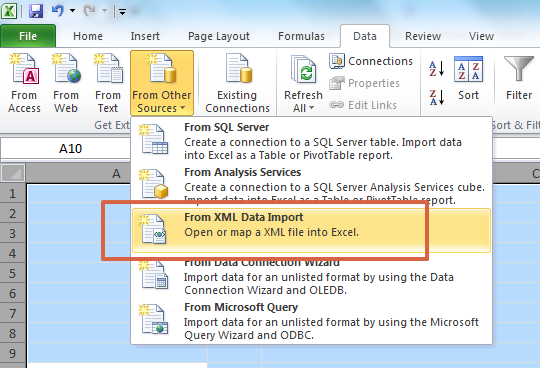
Verwenden von Microsoft Excel zum Konvertieren von XML -Dateien
Microsoft Excel ist eine großartige Anwendung für die Durchführung von Datenanalysen, kann jedoch auch verwendet werden, um eine XML -Datei in ein bequemeres Format umzuwandeln. Excel erleichtert es einfach, eine XML -Datei schnell in eine Tabelle zu verwandeln, mit der leichter zu arbeiten und organisierter zu arbeiten ist. In diesem Tutorial wird erläutert, wie eine XML -Datei in eine Excel -Tabelle umgewandelt wird.
Der erste Schritt besteht darin, die XML -Datei in Microsoft Excel zu öffnen. Öffnen Sie die Datei, indem Sie zu "Datei"> "Öffnen" gehen und die XML -Datei auswählen, die Sie konvertieren möchten. Sobald die Datei geöffnet ist, sehen Sie eine Nachricht mit der Aufschrift „Diese XML -Datei bezieht sich nicht auf ein Schema“. Dies ist in Ordnung, klicken Sie einfach auf "OK", um fortzufahren. Sobald die Datei geöffnet ist, werden die XML -Daten in einem Tabellenformat angezeigt.
Der nächste Schritt besteht darin, die XML -Daten in eine organisierte Tabelle umzuwandeln. Gehen Sie dazu zu "Daten"> "XML"> "Import". Dadurch wird das Fenster "XML Source" geöffnet. Wählen Sie im Fenster die Option "XML Map" aus und klicken Sie dann auf "OK", um fortzufahren. Anschließend sehen Sie eine Liste aller Elemente aus der XML -Datei im Fenster "XML Quell". Wählen Sie die Elemente aus, die Sie konvertieren möchten, und klicken Sie dann auf "OK".
Organisation der Excel -Tabelle organisieren
Sobald die Elemente importiert wurden, werden sie in einer Excel -Tabelle angezeigt. Der nächste Schritt besteht darin, die Daten in der Tabelle zu organisieren. Geben Sie dazu jeder Spalte einen beschreibenden Namen an. Dies erleichtert die Arbeit später mit den Daten.
Sie können der Tabelle auch eine Formatierung hinzufügen, um das Lesen zu erleichtern. Sie können dies tun, indem Sie die Zellen auswählen, die Sie formatieren möchten, dann zur Registerkarte „Zuhause“ gehen und die gewünschte Formatierung auswählen. Dies kann das Ändern der Schriftgröße, der Schriftfarbe, der Zellausrichtung und vieler mehr umfassen.
Speichern Sie die Datei als Excel -Tabelle
Sobald Sie die Daten organisiert und formatiert haben, können Sie die Datei als Excel -Tabelle speichern. Gehen Sie dazu zu "Datei"> "Speichern" und wählen Sie "Excel Workbook". Dadurch speichert Ihre Datei als Excel -Tabelle. Jetzt haben Sie eine XML -Datei erfolgreich in eine Excel -Tabelle konvertiert.
Verwenden von Online -Tools zum Konvertieren von XML -Dateien
Das Konvertieren einer XML -Datei in eine Excel -Tabelle kann auch mit einem Online -Tool durchgeführt werden. Es gibt viele verschiedene Tools, aber eines der beliebtesten ist das „XML to Excel Online -Tool“ von Coolutils. Dieses Tool kann kostenlos verwendet werden und kann verwendet werden, um eine XML -Datei schnell und einfach in eine Excel -Tabelle umzuwandeln.
Der erste Schritt besteht darin, auf die Coolutils -Website zu gehen und das "XML to Excel Online -Tool" auszuwählen. Dadurch wird das Werkzeug in einem neuen Fenster geöffnet. Wählen Sie dann Ihre XML -Datei aus und klicken Sie dann auf "Upload". Das Tool wandelt dann die Datei schnell in eine Excel -Tabelle um.
Organisation der Excel -Tabelle organisieren
Sobald die Datei konvertiert ist, wird sie in einer Excel -Tabelle angezeigt. Sie können dann die Daten in der Tabelle organisieren, indem Sie jeder Spalte einen beschreibenden Namen geben. Dies erleichtert die Arbeit später mit den Daten.
Sie können der Tabelle auch eine Formatierung hinzufügen, um das Lesen zu erleichtern. Sie können dies tun, indem Sie die Zellen auswählen, die Sie formatieren möchten, dann zur Registerkarte „Zuhause“ gehen und die gewünschte Formatierung auswählen. Dies kann das Ändern der Schriftgröße, der Schriftfarbe, der Zellausrichtung und vieler mehr umfassen.
Herunterladen der Datei
Sobald Sie die Daten organisiert und formatiert haben, können Sie die Datei als Excel -Tabelle herunterladen. Klicken Sie dazu auf die Schaltfläche "Download" und wählen Sie "Excel Workbook". Dadurch speichert Ihre Datei als Excel -Tabelle. Jetzt haben Sie mit dem Coolutils Online -Tool eine XML -Datei erfolgreich in eine Excel -Tabelle konvertiert.
Verwenden von Software von Drittanbietern zum Konvertieren von XML-Dateien
Das Konvertieren einer XML-Datei in eine Excel-Tabelle kann auch mit einer Software von Drittanbietern durchgeführt werden. Es gibt viele verschiedene Programme, aber eines der beliebtesten ist der „XML Converter“ von Rustemsoft. Diese Software ist einfach zu bedienen und kann verwendet werden, um eine XML -Datei schnell und einfach in eine Excel -Tabelle umzuwandeln.
Der erste Schritt besteht darin, die Software herunterzuladen und zu installieren. Nach der Installation der Software öffnen Sie sie und wählen Sie die Option „XML to Excel“ aus. Dadurch wird das Fenster "XML Converter" geöffnet. Wählen Sie dann Ihre XML -Datei aus und klicken Sie dann auf "Konvertieren". Die Software wandelt dann die Datei schnell in eine Excel -Tabelle um.
Organisation der Excel -Tabelle organisieren
Sobald die Datei konvertiert ist, wird sie in einer Excel -Tabelle angezeigt. Sie können dann die Daten in der Tabelle organisieren, indem Sie jeder Spalte einen beschreibenden Namen geben. Dies erleichtert die Arbeit später mit den Daten.
Sie können der Tabelle auch eine Formatierung hinzufügen, um das Lesen zu erleichtern. Sie können dies tun, indem Sie die Zellen auswählen, die Sie formatieren möchten, dann zur Registerkarte „Zuhause“ gehen und die gewünschte Formatierung auswählen. Dies kann das Ändern der Schriftgröße, der Schriftfarbe, der Zellausrichtung und vieler mehr umfassen.
Speichern der Datei
Sobald Sie die Daten organisiert und formatiert haben, können Sie die Datei als Excel -Tabelle speichern. Gehen Sie dazu zu "Datei"> "Speichern" und wählen Sie "Excel Workbook". Dadurch speichert Ihre Datei als Excel -Tabelle. Jetzt haben Sie mit der XML Converter -Software von Rustemsoft eine XML -Datei erfolgreich in eine Excel -Tabelle konvertiert.
Verwandte FAQ
Was ist eine XML -Datei?
Eine XML-Datei (Extensible Markup Language) ist ein offenes Datenformat, das zum Speichern und Freigeben von Daten über verschiedene Systeme hinweg verwendet wird. XML -Dateien enthalten Markup -Tags mit Daten, die Text, Zahlen, Bilder und andere Datentypen enthalten. XML-Dateien sind in Tags strukturiert, die HTML-Tags ähneln, und können verwendet werden, um Dokumente zu erstellen, die sowohl menschlich lesbar als auch maschinenlesbar sind.
Warum eine XML -Datei in Excel konvertieren?
Das Konvertieren einer XML -Datei in Excel kann in vielen Situationen nützlich sein. Einer der Hauptgründe ist, dass Sie Daten leicht anzeigen, manipulieren und analysieren können. Dies kann besonders hilfreich sein, wenn Sie mit großen Datenmengen arbeiten, da Sie die Daten schnell sortieren, filtern und manipulieren können. Darüber hinaus ist Excel ein sehr beliebtes Tool zum Erstellen von Diagrammen und Grafiken, mit denen Daten in einem leicht verständlichen Format visualisieren können.
Wie konvertieren Sie die XML -Datei in Excel?
Der einfachste Weg, eine XML -Datei in Excel umzuwandeln, besteht darin, einen Online -Konverter zu verwenden. Es stehen verschiedene kostenlose Online -Konverter zur Verfügung, wie z. B. Zamzar, die XML -Dateien schnell und einfach in Excel konvertieren können. Darüber hinaus sind mehrere Softwareprogramme verfügbar, mit denen XML -Dateien in Excel konvertiert werden können. Beispielsweise kann Microsoft Excel XML -Dateien öffnen und als Excel -Datei speichern.
Gibt es Einschränkungen beim Konvertieren der XML -Datei in Excel?
Ja, es gibt mehrere Einschränkungen beim Konvertieren einer XML -Datei in Excel. Beispielsweise können XML -Dateien keine Formeln, Makros oder Pivot -Tabellen enthalten. Darüber hinaus geht während des Konvertierungsprozesses alle Formatierungs- oder Stylen in der XML -Datei verloren. Es ist auch wichtig zu beachten, dass die Struktur der XML -Datei gültig sein muss, damit die Konvertierung ordnungsgemäß funktioniert.
Gibt es Alternativen zum Konvertieren der XML -Datei in Excel?
Ja, es gibt mehrere Alternativen zum Konvertieren einer XML -Datei in Excel. Beispielsweise können Sie einen Online -Konverter verwenden, um die XML -Datei in ein anderes Format wie CSV, JSON oder HTML umzuwandeln. Darüber hinaus können Sie eine Programmiersprache wie Python verwenden, um die XML -Datei zu analysieren und ein benutzerdefiniertes Ausgabeformat zu erstellen.
Was sind die Vorteile der Konvertierung der XML -Datei in Excel?
Das Konvertieren einer XML -Datei in Excel hat mehrere Vorteile. Wie bereits erwähnt, können Sie Daten leicht anzeigen, manipulieren und analysieren. Darüber hinaus können Sie in Excel Diagramme und Diagramme erstellen, um Daten in einem leicht verständlichen Format zu visualisieren. Wenn Sie eine XML -Datei in Excel konvertieren, können Sie Daten einfach mit anderen teilen, da Excel ein weit verbreitetes Format ist.
Zusammenfassend ist das Konvertieren einer XML -Datei in Excel eine großartige Möglichkeit, große Mengen strukturierter Daten leicht anzusehen und zu manipulieren. Wenn Sie die in diesem Artikel beschriebenen Schritte befolgen, können Sie eine XML -Datei in wenigen Minuten schnell und einfach in ein Excel -Dokument konvertieren. Mit Hilfe dieses Handbuchs sollten Sie jetzt in der Lage sein, alle XML -Dateikonvertierungsanforderungen mit Vertrauen zu verarbeiten.




















